विषयसूची:
- चरण 1: एक मूवी ढूंढें और इसे आयात करें।
- चरण 2: फ़्रेम से चित्र बनाएं
- चरण 3: छवियों के रूप में फ़्रेम निर्यात करें
- चरण 4: IPhoto में आयात करें
- चरण 5: आइपॉड के लिए सिंक
- चरण 6: खेलें।

वीडियो: आइपॉड नैनो को साइलेंट मूवी प्लेयर में बदलें (लिनक्स के बिना): 6 कदम
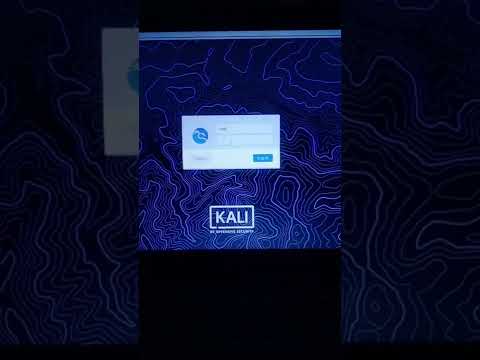
2024 लेखक: John Day | [email protected]. अंतिम बार संशोधित: 2024-01-30 09:23

मैंने आइपॉड नैनो पर मूक फिल्में चलाने का एक तरीका निकाला।
'स्क्रॉल थ्रू फोटोज विद स्क्रोल व्हील' (संपूर्ण नैनो स्क्रीन लेते समय) फीचर का लाभ उठाकर, आप वीडियो के अद्भुत नियंत्रण को ग्रहण कर सकते हैं। अनुलेख आपको Adobe ImageReady (या समान एप्लिकेशन) की आवश्यकता होगी।
चरण 1: एक मूवी ढूंढें और इसे आयात करें।

एक मूवी ढूंढें (इसे एक MOV होना चाहिए) और इसे ImageReady आइकन पर खींचें।
छोटी फिल्में बेहतर हैं। याद रखें, आइपॉड नैनो की स्क्रीन काफी छोटी है, इसलिए आपको ज्यादा जरूरत नहीं है। फ़ाइल को ImageReady आइकन पर खींचने से एक विंडो बन जाएगी जो पूछती है कि क्या आप पूरी फिल्म या सिर्फ भाग चाहते हैं। मैं एक विमान लैंडिंग के एक बहुत छोटे MOV का उपयोग कर रहा हूं, इसलिए मैंने कहा कि मुझे पूरी बात दे दो।
चरण 2: फ़्रेम से चित्र बनाएं


आपकी मूवी को संसाधित करने के बाद, आपके पास इसका एक एनीमेशन होगा, जिसमें प्रत्येक फ्रेम अपनी परत पर है।
बेहद सुविधाजनक।
चरण 3: छवियों के रूप में फ़्रेम निर्यात करें

निर्यात करने के लिए फ़ाइल मेनू के अंतर्गत जाएं। फिर 'लेयर्स ऐज़ फाइल्स' चुनें।
एक निर्यात विंडो दिखाती है जो आपको यह चुनने देती है कि फ़ाइलों को कहाँ रखा जाए (यह प्रत्येक फ़्रेम से छवि फ़ाइलें बना रहा है) और कौन सा प्रारूप ect। जहाँ तक मुझे पता है, iPod सभी छवि प्रारूपों का समर्थन करता है, इसलिए मैं इसके बारे में चिंता नहीं करूँगा। महत्वपूर्ण हिस्सा यह चुन रहा है कि उन्हें कहां रखा जाए। कुंआ। यह इतना महत्वपूर्ण नहीं है। मूल रूप से आप उन सभी को एक ही स्थान पर चाहते हैं। मैंने उन्हें 'नैनो एनिमेशन ऑफ प्लेन' नाम के फोल्डर में डाल दिया। समाप्त होने पर, काफी इमेजरेडी।
चरण 4: IPhoto में आयात करें


iPhoto में अपनी सभी नई फ़्रेम छवियों (जो भी प्रारूप आपने चुना है) को आयात करें।
उन सभी को एक एल्बम में एक साथ रखें। इसे जो भी कहें। मैंने इसे प्लेन का नैनो एनिमेशन कहा।
चरण 5: आइपॉड के लिए सिंक

अपने आइपॉड नैनो में प्लग करें।
ITunes में प्राथमिकताओं पर जाएं और सुनिश्चित करें कि, आप न केवल नैनो में फ़ोटो सिंक कर रहे हैं, बल्कि आप अपने नए एल्बम को इसमें फ़्रेम के साथ सिंक कर रहे हैं। जब यह अपडेट करना समाप्त कर ले, तो इसे इजेक्ट कर दें। अनप्लग करें
चरण 6: खेलें।

अपने आइपॉड में तस्वीरों के लिए नेविगेट करें। उस एल्बम को अपने फ्रेम के साथ खोलें।
पहले वाले (या जो भी) ऊपर लाओ। अब अपनी अंगुली को स्क्रोल व्हील के चारों ओर दक्षिणावर्त घुमाएं। यह पहली बार में थोड़ा 'चिपचिपा' हो सकता है। लेकिन जल्द ही आप देखते हैं कि आपकी फिल्म (मेरे मामले में एक विमान लैंडिंग) चल रही है। यहाँ असली मज़ा है। अपनी अंगुली को धीमी गति से चलाएं। फिल्म स्लो मोशन में चलती है। अपनी उंगली को तेजी से हिलाएं। फिल्म फास्ट मोशन में चलती है! इसे वामावर्त घुमाएँ। यह पीछे की ओर चलता है। इसे धीमी गति से पीछे की ओर ले जाएँ !!! और ऐसा करते समय आप संगीत चला सकते हैं। इसलिए जब आप अपने द्वारा बनाए गए गीत को सुनते हैं तो आपके पास लाइव वीडियो को मिलाकर एक छोटा वीजे सत्र हो सकता है। वैसे, जहां तक मुझे पता है, यह अन्य फोटो सक्षम आईपोड के साथ भी काम करेगा। आप एक आरसीए को आईपॉड से जोड़ सकते हैं और इस तकनीक के साथ एक क्लब में संगीत और लाइव विजुअल तैयार कर सकते हैं। मज़े करो।
सिफारिश की:
क्रोमबुक को लिनक्स उबंटू मशीन में कैसे बदलें !: 5 कदम

क्रोमबुक को लिनक्स उबंटू मशीन में कैसे बदलें !: मुझे यह सैमसंग क्रोमबुक कुछ समय पहले मिला था। जब से मुझे यह मिला है, मैं इसे बेहतर बनाने के लिए बदलना चाहता हूं। उन ऐप्स को संभालने में सक्षम होने के लिए जो केवल क्रोम वेबस्टोर से नहीं थे। मुझे आखिरकार रास्ता मिल गया। लिनक्स उबंटू क्रोम के उपयोग को अधिकतम करने का एक शानदार तरीका है
Img फ़ाइल को स्क्वैशएफएस (विन/मैक/लिनक्स) में बदलें: ५ कदम

Convert.img फ़ाइल को SquashFS (Win/Mac/Linux) में: यह a.img फ़ाइल को स्क्वैशfs.img फ़ाइल में बदलने का तरीका है। नोट: यह आवश्यक रूप से प्रत्येक छवि फ़ाइल के साथ काम नहीं कर सकता है। मैंने कोशिश की है कि कई काम नहीं किया है। ये चरण Windows PC, और Mac & लिनक्स निर्देश सी होना चाहिए
एक-क्लिक विंडोज और लिनक्स एप्लिकेशन (32-बिट और 64-बिट) के साथ DIY MusiLED, म्यूजिक सिंक्रोनाइज्ड एलईडी। रीक्रिएट करने में आसान, उपयोग में आसान, पोर्ट करने में आसान: 3 चरण

एक-क्लिक विंडोज और लिनक्स एप्लिकेशन (32-बिट और 64-बिट) के साथ DIY MusiLED, म्यूजिक सिंक्रोनाइज्ड एलईडी। रीक्रिएट करने में आसान, उपयोग में आसान, पोर्ट करने में आसान: यह प्रोजेक्ट आपको 18 LED (6 रेड + 6 ब्लू + 6 येलो) को अपने Arduino बोर्ड से कनेक्ट करने और आपके कंप्यूटर के साउंड कार्ड के रियल-टाइम सिग्नल का विश्लेषण करने और उन्हें रिले करने में मदद करेगा। एल ई डी बीट इफेक्ट (स्नेयर, हाई हैट, किक) के अनुसार उन्हें रोशन करने के लिए
आइपॉड मिनी डॉक से आइपॉड नैनो डॉक बनाएं: 5 कदम

आइपॉड मिनी डॉक से आइपॉड नैनो डॉक बनाएं: आइपॉड नैनो (पहली और दूसरी पीढ़ी दोनों) के साथ उपयोग के लिए आईपॉड मिनी के लिए पुराने डॉक को आसानी से कैसे परिवर्तित किया जाए। क्यों?यदि आप मुझे पसंद करते हैं तो एक आईपॉड था मिनी और इसके लिए डॉक मिला, और अब एक आईपॉड नैनो खरीदा और काफी स्पष्ट रूप से पतला
एक महंगे और भारी एम्पलीफायर के बिना एक आइपॉड या अन्य एमपी 3 प्लेयर को सामान्य घरेलू स्पीकर से कनेक्ट करें!: 4 कदम

एक महंगे और भारी एम्पलीफायर के बिना एक आइपॉड या अन्य एमपी 3 प्लेयर को सामान्य घरेलू स्पीकर से कनेक्ट करें!: क्या आपके पास अतिरिक्त स्टीरियो स्पीकर हैं, जो या तो चीप स्टीरियो के साथ आए हैं जो टूट गए हैं या आपके पास बिना किसी स्पष्ट कारण के है? इस निर्देश में मैं आपको दिखाऊंगा कि कैसे आप उन्हें किसी भी एमपी 3 प्लेयर या किसी भी डिवाइस से साउंड पोर्ट से कनेक्ट कर सकते हैं
